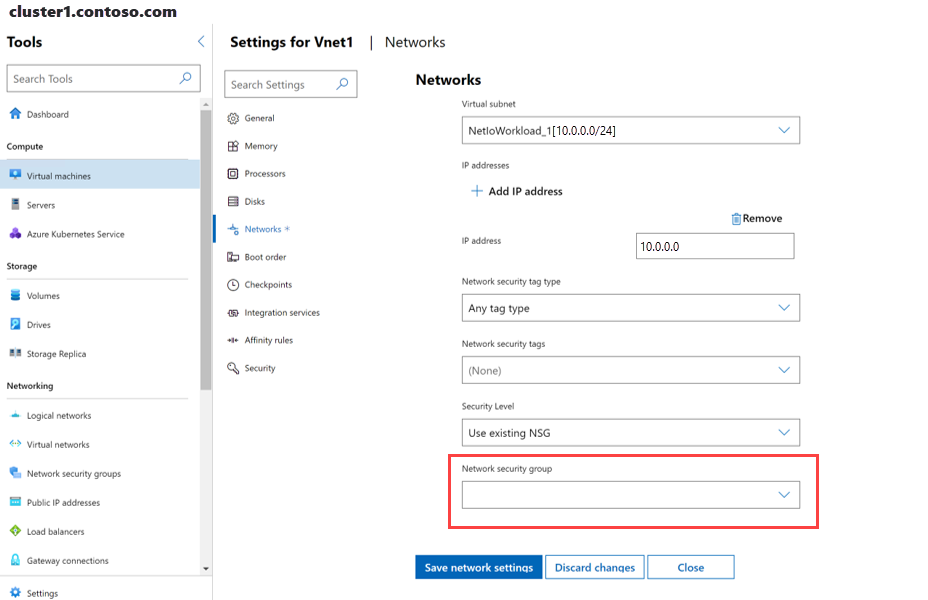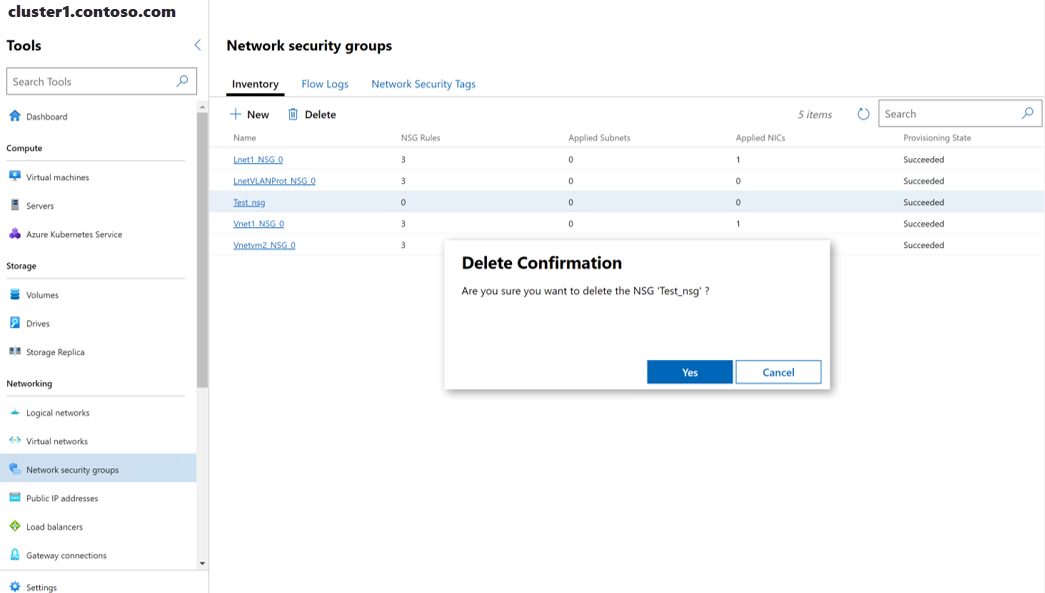Windows Yönetim Merkezi ile ağ güvenlik gruplarını yapılandırma
Şunlar için geçerlidir: Azure Yerel, sürüm 23H2 ve 22H2; Windows Server 2022, Windows Server 2019, Windows Server 2016
Bu konu başlığı altında, Veri Merkezi Güvenlik Duvarı'nı kullanarak veri trafiği akışını yönetmek üzere ağ güvenlik grupları (NSG) oluşturmak ve yapılandırmak için Windows Yönetim Merkezi'ni kullanma hakkında adım adım yönergeler sağlanmaktadır. Ayrıca Yazılım Tanımlı Ağ (SDN) sanal ve mantıksal ağlarında ağ güvenlik gruplarını yönetmeye yönelik yönergeler de sağlar. Ağ güvenlik grupları oluşturup bunları bir alt ağa veya ağ arabirimine uygulayarak Veri Merkezi Güvenlik Duvarı'nı etkinleştirip yapılandırabilirsiniz. Daha fazla bilgi edinmek için bkz . Datacenter Güvenlik Duvarı nedir? Bunu yapmak için PowerShell betiklerini kullanmak için bkz . PowerShell ile ağ güvenlik gruplarını yapılandırma.
Ağ güvenlik gruplarını yapılandırmadan önce Ağ Denetleyicisi'ni dağıtmanız gerekir. Ağ Denetleyicisi hakkında bilgi edinmek için bkz. Ağ Denetleyicisi nedir? PowerShell betiklerini kullanarak Ağ Denetleyicisi'ni dağıtmak için bkz . SDN altyapısı dağıtma.
Ayrıca, bir SDN mantıksal ağına ağ güvenlik grupları uygulamak istiyorsanız, önce bir mantıksal ağ oluşturmanız gerekir. Benzer şekilde, bir SDN sanal ağına ağ güvenlik grupları uygulamak istiyorsanız, önce bir sanal ağ oluşturmanız gerekir. Daha fazla bilgi edinmek için şu makalelere bakın:
Ağ güvenlik grubu oluşturma
Windows Yönetim Merkezi'nde bir ağ güvenlik grubu oluşturabilirsiniz.
Windows Admin Center giriş ekranında, Tüm bağlantılar'ın altında, ağ güvenlik grubunu oluşturmak istediğiniz sistemi seçin.
Araçlar'ın altında aşağı kaydırarak Ağ alanına gelin ve Ağ güvenlik grupları'nı seçin.
Ağ güvenlik grupları'nın altında Envanter sekmesini ve ardından Yeni'yi seçin.
Ağ Güvenlik Grubu bölmesinde, ağ güvenlik grubu için bir ad yazın ve gönder'i seçin.
Ağ güvenlik grupları altında, yeni ağ güvenlik grubunun Sağlama durumunun Başarılı olduğunu doğrulayın.
Ağ güvenlik grubu kuralları oluşturma
Bir ağ güvenlik grubu oluşturduktan sonra, ağ güvenlik grupları kuralları oluşturmaya hazırsınız demektir. Ağ güvenlik grubu kurallarını hem gelen hem de giden trafiğe uygulamak istiyorsanız, iki kural oluşturmanız gerekir.
Windows Admin Center giriş ekranında, Tüm bağlantılar'ın altında, ağ güvenlik grubunu oluşturmak istediğiniz sistemi seçin.
Araçlar'ın altında aşağı kaydırarak Ağ alanına gelin ve Ağ güvenlik grupları'nı seçin.
Ağ güvenlik grupları'nın altında Envanter sekmesini ve ardından yeni oluşturduğunuz ağ güvenlik grubunu seçin.
Ağ güvenlik kuralı'nın altında Yeni'yi seçin.
Ağ güvenlik kuralı bölmesinde aşağıdaki bilgileri sağlayın:
- Kuralın adı .
- Kuralın önceliği – Kabul edilebilir değerler 101 ile 65000'tir. Daha düşük bir değer daha yüksek bir önceliği belirtir.
- Türler : Bu gelen veya giden olabilir.
- Protokol : Gelen veya giden paketle eşleşecek protokolü belirtin. Kabul edilebilir değerler Tümü, TCP ve UDP'dir.
- Kaynak Adres Ön Eki – Gelen veya giden paketle eşleşecek kaynak adres ön ekini belirtin. * sağlarsanız, bu tüm kaynak adreslerini belirtir.
- Kaynak Bağlantı Noktası Aralığı – Gelen veya giden paketle eşleşecek kaynak bağlantı noktası aralığını belirtin. * sağlarsanız, bu tüm kaynak bağlantı noktalarını belirtir.
- Hedef Adres Ön Eki – Gelen veya giden paketle eşleşecek hedef adres ön ekini belirtin. * sağlarsanız, bu tüm hedef adresleri belirtir.
- Hedef Bağlantı Noktası Aralığı – Gelen veya giden paketle eşleşecek hedef bağlantı noktası aralığını belirtin. * sağlarsanız, bu tüm hedef bağlantı noktalarını belirtir.
- Eylemler – Yukarıdaki koşullar eşleşiyorsa pakete izin vermek veya paketi engellemek için belirtin. Kabul edilebilir değerler İzin Ver ve Reddet'tir.
- Günlüğe kaydetme – Kural için günlüğe kaydetmeyi etkinleştirmek veya devre dışı bırakmak için belirtin. Günlük etkinleştirildiyse, bu kuralla eşleşen tüm trafik konak bilgisayarlarda günlüğe kaydedilir.
Gönder'i seçin.
Sanal ağa ağ güvenlik grubu uygulama
Bunun için bir ağ güvenlik grubu ve kuralları oluşturduktan sonra, ağ güvenlik grubunu bir sanal ağ alt ağına, mantıksal ağ alt ağına veya ağ arabirimine uygulamanız gerekir.
Araçlar'ın altında aşağı kaydırarak Ağ alanına gidin ve Sanal ağlar'ı seçin.
Envanter sekmesini ve ardından bir sanal ağ seçin. Sonraki sayfada bir sanal ağ alt ağı seçin ve ardından Ayarlar'ı seçin.
Açılan listeden bir ağ güvenlik grubu seçin ve ardından Gönder'i seçin.
Son adımın tamamlanması, ağ güvenlik grubunu sanal ağ alt ağıyla ilişkilendirir ve sanal ağ alt ağına bağlı tüm bilgisayarlara uygular.
Mantıksal ağa ağ güvenlik grubu uygulama
Mantıksal ağ alt ağına bir ağ güvenlik grubu uygulayabilirsiniz.
Araçlar'ın altında aşağı kaydırarak Ağ alanına gidin ve Mantıksal ağlar'ı seçin.
Envanter sekmesini ve ardından bir mantıksal ağ seçin. Sonraki sayfada bir mantıksal alt ağ seçin ve ardından Ayarlar'ı seçin.
Açılan listeden bir ağ güvenlik grubu seçin ve ardından Ekle'yi seçin.
Son adımın tamamlanması, ağ güvenlik grubunu mantıksal ağ alt ağıyla ilişkilendirir ve mantıksal ağ alt ağına bağlı tüm bilgisayarlara uygular.
Ağ arabirimine ağ güvenlik grubu uygulama
Sanal makine (VM) veya sonraki bir sürüm oluştururken ağ arabirimine bir ağ güvenlik grubu uygulayabilirsiniz.
Araçlar'ın altında aşağı kaydırarak Ağ alanına gelin ve Sanal makineler'i seçin.
Envanter sekmesini seçin, bir VM seçin ve ardından Ayarlar'ı seçin.
Ayarlar sayfasında Ağlar'ı seçin.
Aşağı kaydırarak Ağ güvenlik grubu'na gidin, açılan listeyi genişletin, bir ağ güvenlik grubu seçin ve Ağ ayarlarını kaydet'i seçin.
Son adımın tamamlanması, ağ güvenlik grubunu ağ arabirimiyle ilişkilendirir ve ağ arabirimi için tüm gelen ve giden trafiğe uygular.
Ağ güvenlik gruplarının listesini alma
Sisteminizdeki ağ güvenlik gruplarının listesini kolayca görüntüleyebilirsiniz.
- Windows Admin Center giriş ekranında, Tüm bağlantılar'ın altında, ağ güvenlik gruplarının listesini görüntülemek istediğiniz sistemi seçin.
- Araçlar'ın altında aşağı kaydırarak Ağ alanına gelin ve Ağ güvenlik grupları'nı seçin.
- Envanter sekmesi, sistemde kullanılabilen ağ güvenlik gruplarının listesini görüntüler ve listedeki tek tek ağ güvenlik gruplarını yönetmek için kullanabileceğiniz komutlar sağlar. Şunları yapabilirsiniz:
Ağ güvenlik grupları listesini görüntüleyin.
Her ağ güvenlik grubu için kural sayısını ve her ağ güvenlik grubuna uygulanan alt ağların ve NIC'lerin sayısını görüntüleyin.
Her ağ güvenlik grubunun Sağlama Durumunu (Başarılı, Başarısız) görüntüleyin.
Ağ güvenlik grubunu silin.
Listeden bir ağ güvenlik grubu seçerseniz, bu grubun kurallarını görüntüleyebilirsiniz. Ardından ağ güvenlik grubu kuralı ayarlarını ekleyebilir, silebilir veya değiştirebilirsiniz.
Ağ güvenlik grubunu silme
Artık ihtiyacınız yoksa ağ güvenlik grubunu silebilirsiniz.
Not
Ağ güvenlik grupları listesinden bir ağ güvenlik grubunu sildikten sonra, bunun bir alt ağ veya ağ arabirimiyle ilişkilendirilmediğinden emin olun.
Araçlar'ın altında aşağı kaydırarak Ağ alanına gelin ve Ağ güvenlik grupları'nı seçin.
Envanter sekmesini seçin, listeden bir ağ güvenlik grubu seçin ve ardından Sil'i seçin.
Silme Onayı isteminde Evet'i seçin.
Ağ güvenlik grubunun silindiğinden emin olmak için arama kutusunun yanındaki Yenile'yi seçin.
Sonraki adımlar
Daha fazla bilgi için bkz:
- Azure Yerel ve Windows Server'da Yazılım Tanımlı Ağ (SDN).